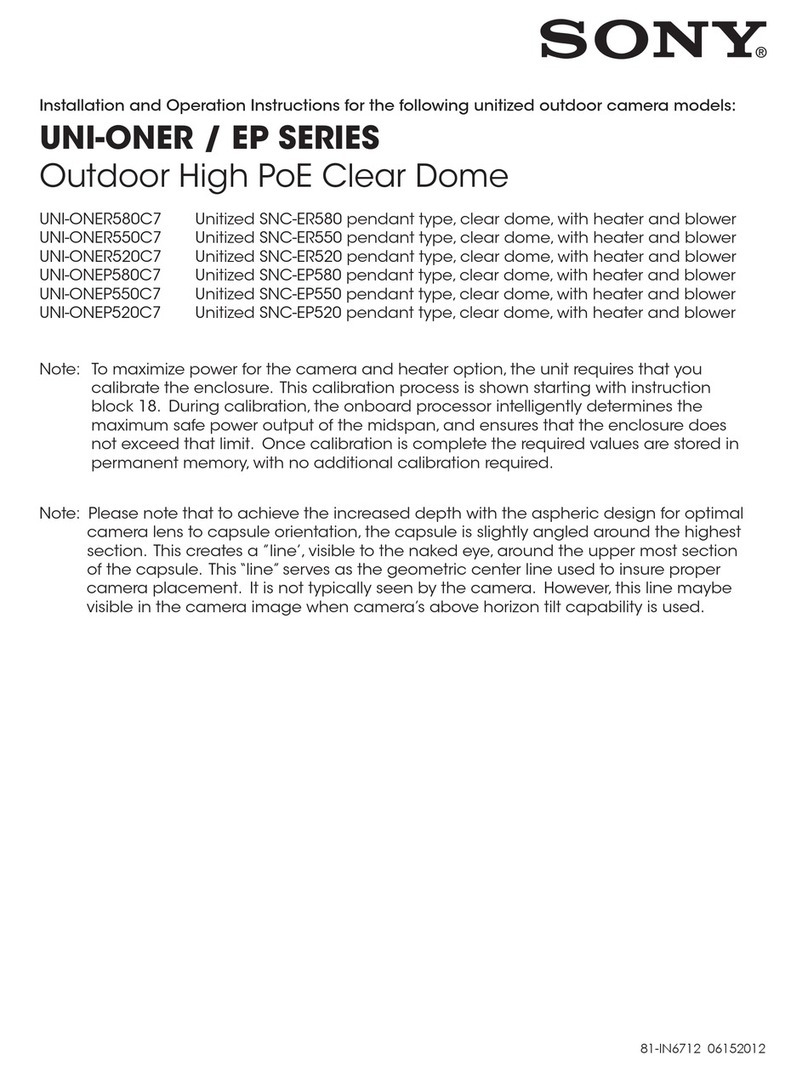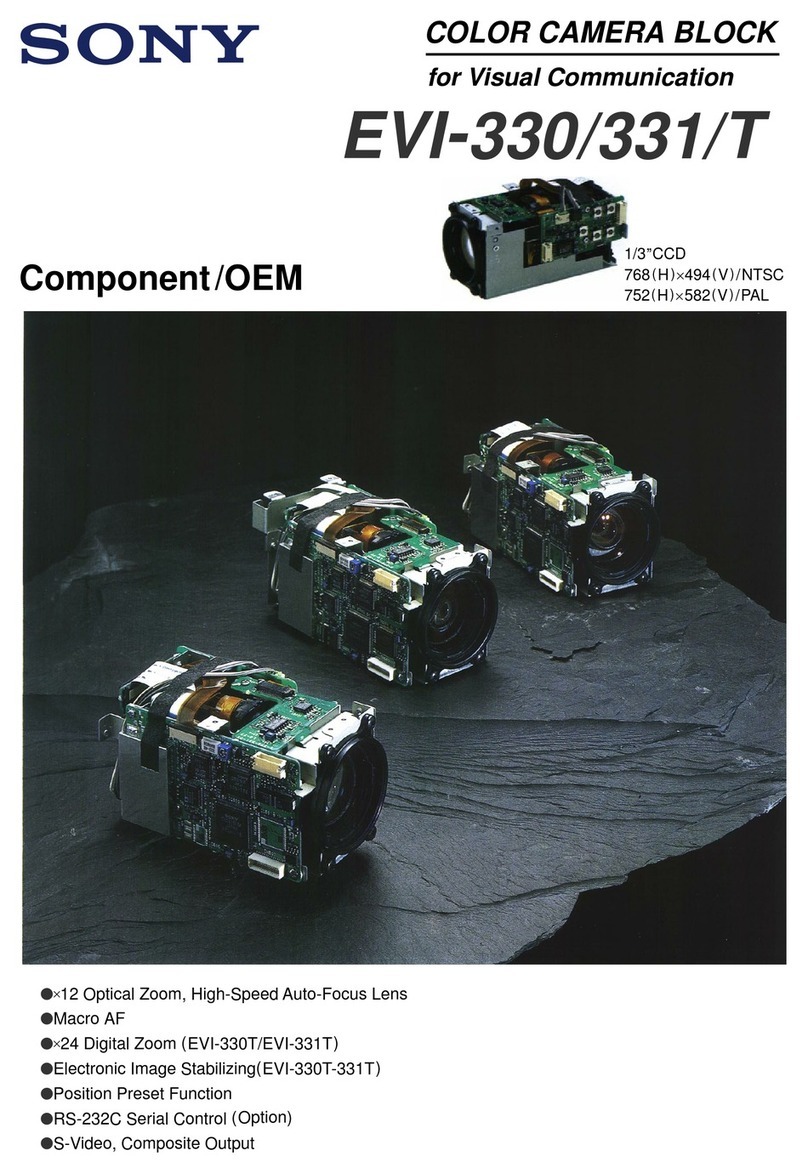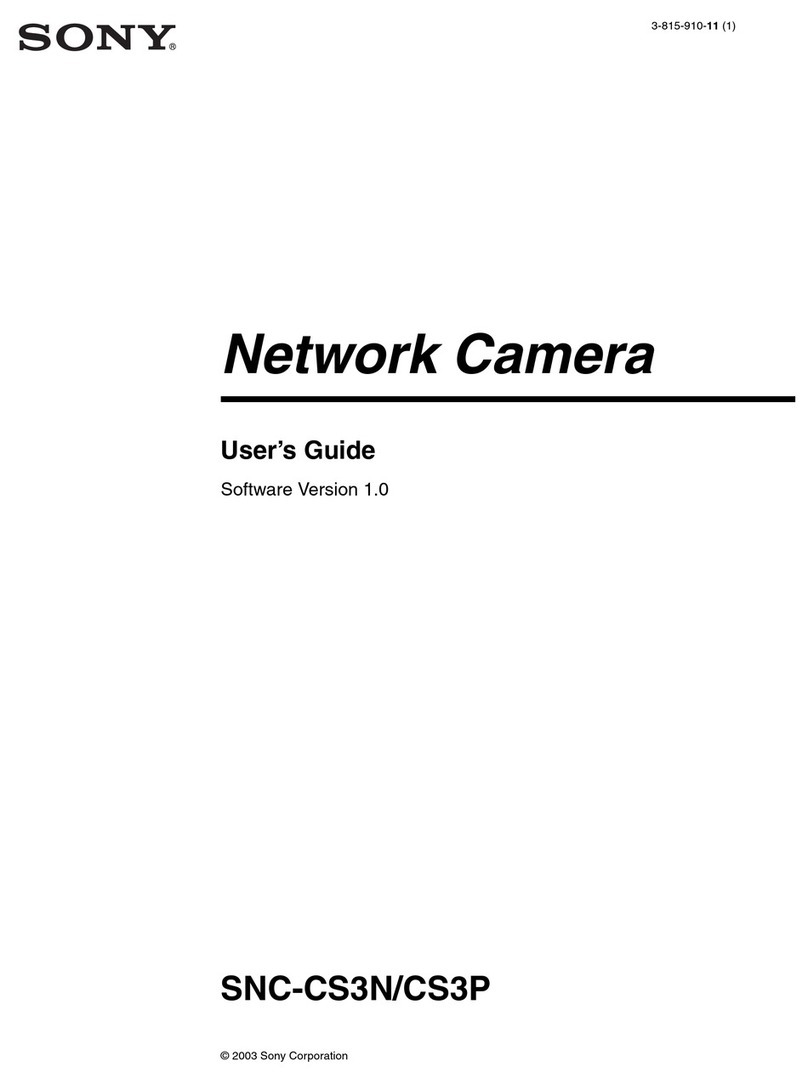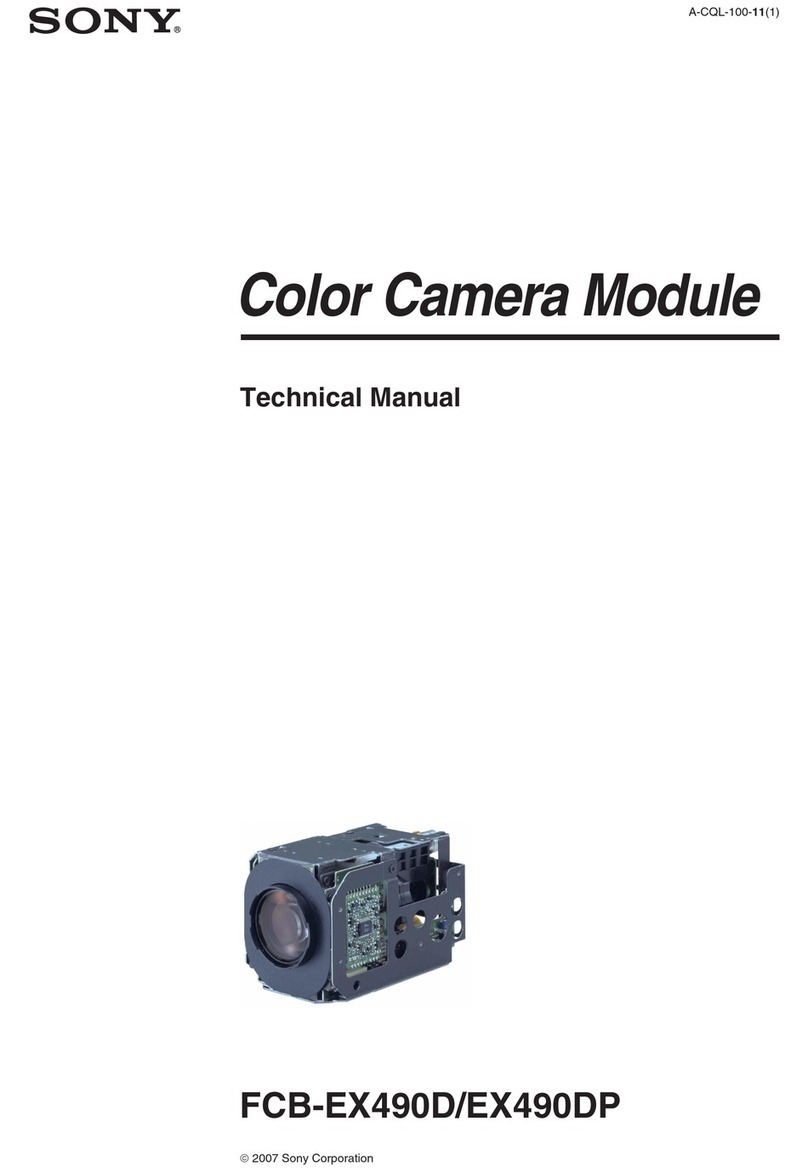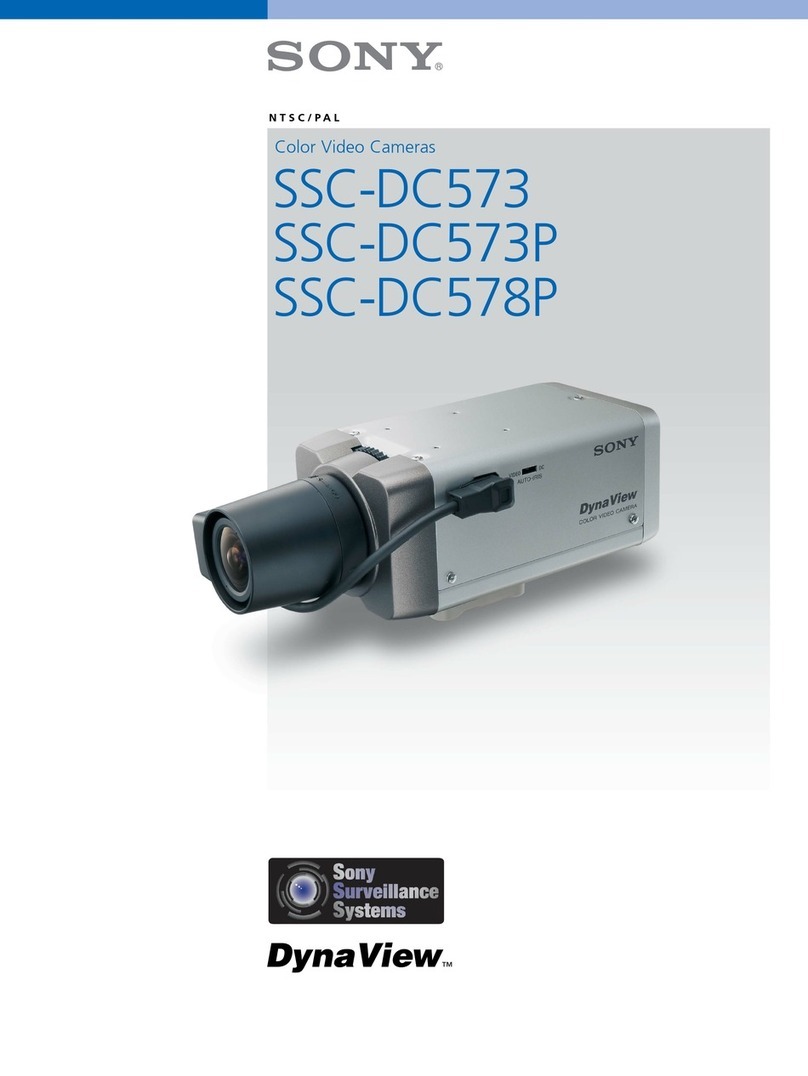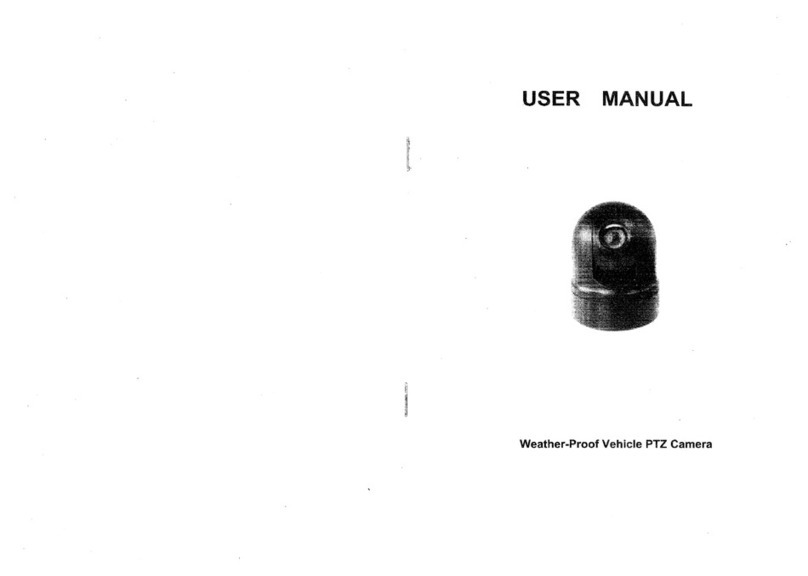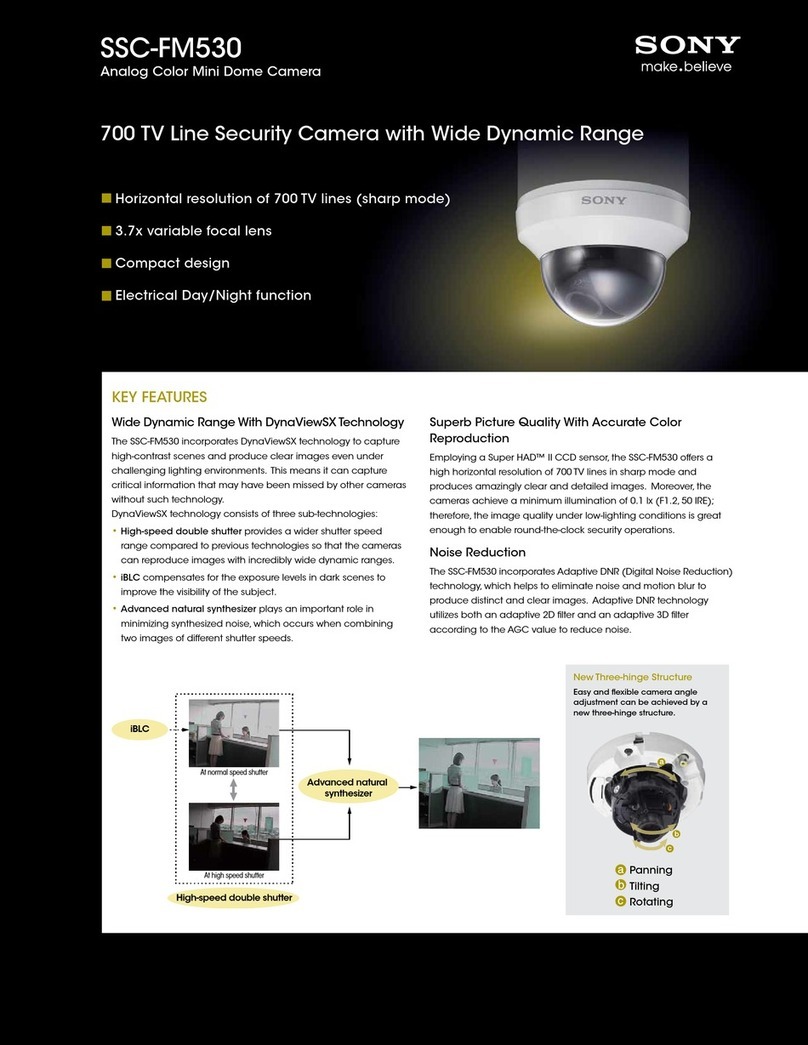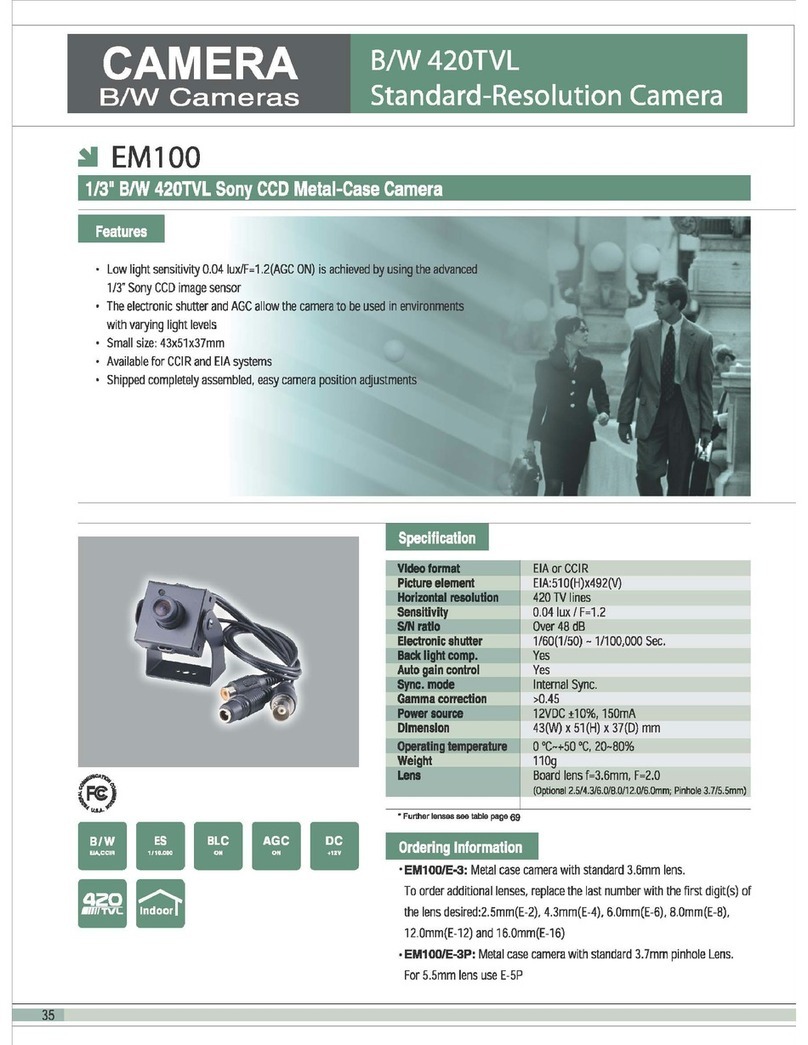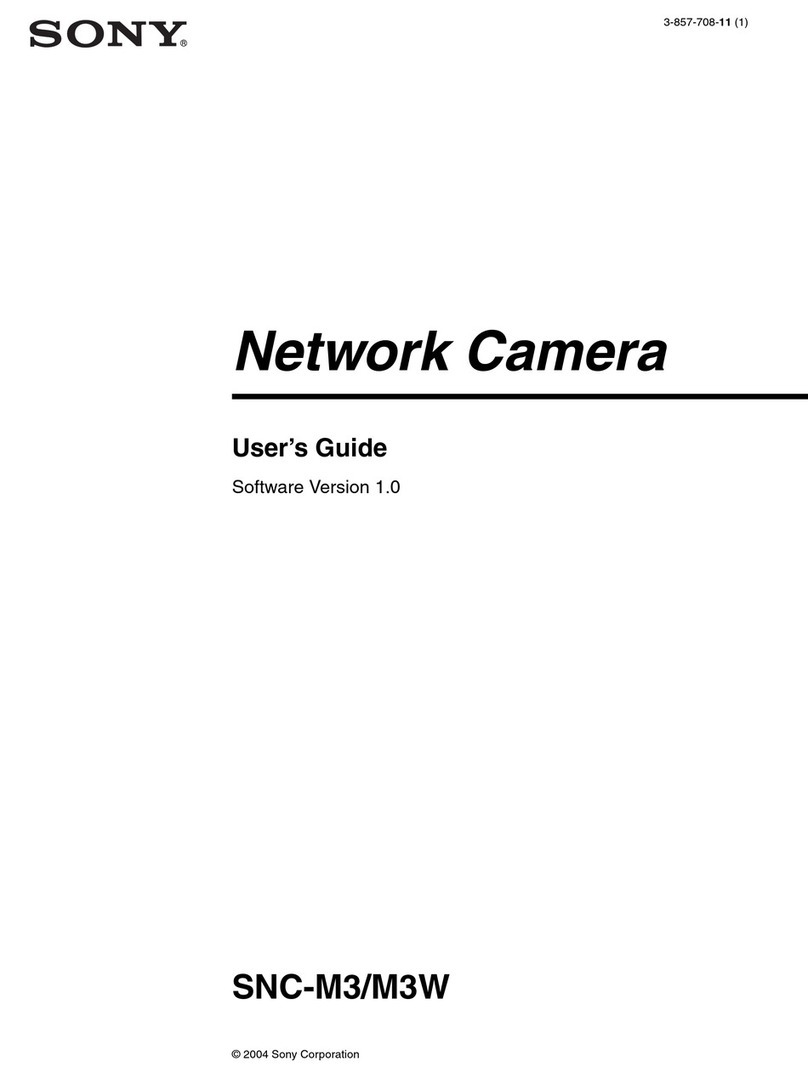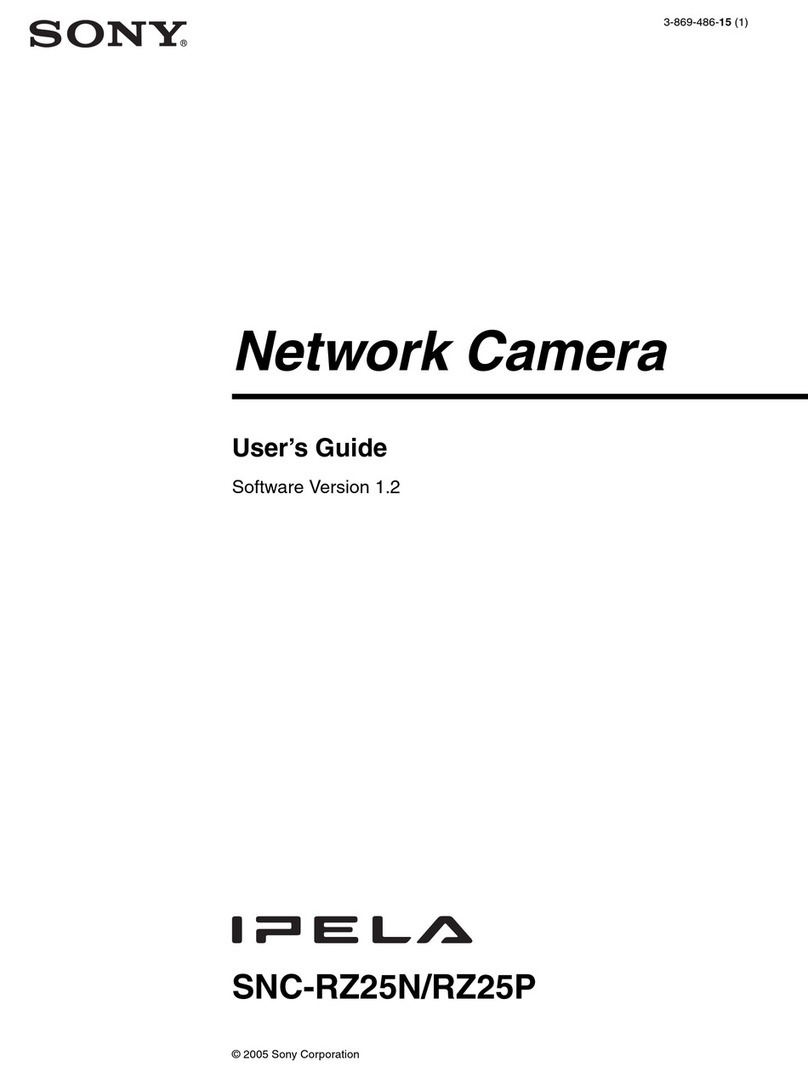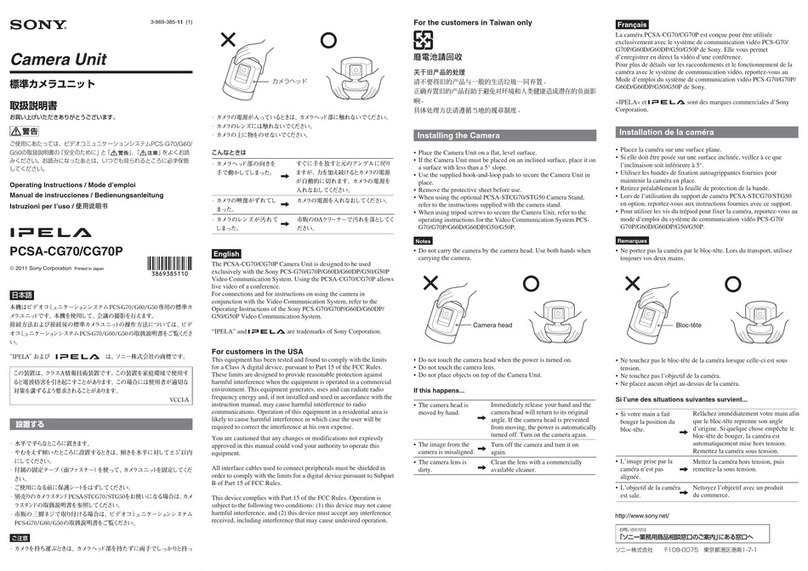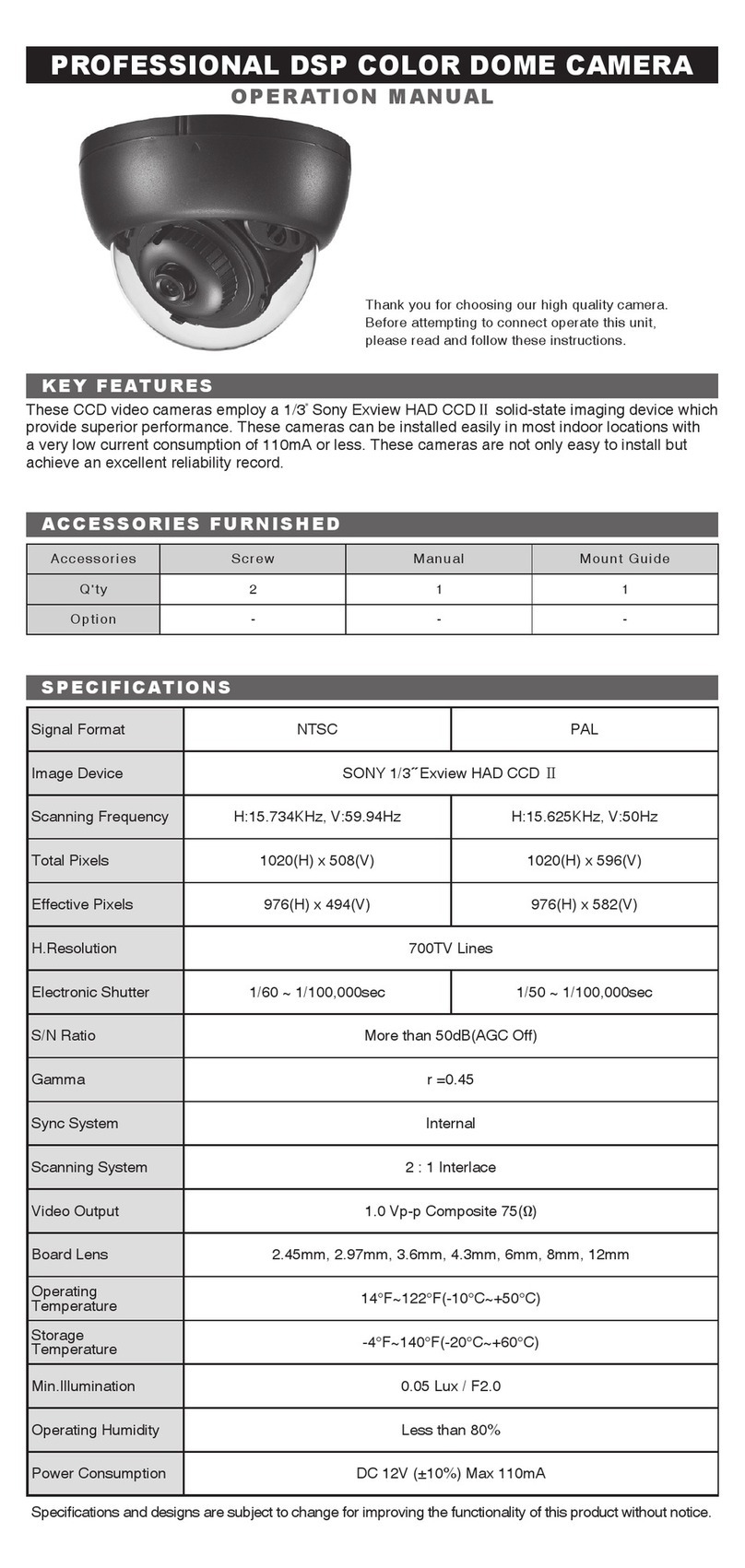3-869-307-12 (1)
Color Video Camera
Menu Operations
You can change camera operational settings through simple
adjustment of the on-screen menus using the buttons. This
manual explains how to operate the menus.
Commandes de menu
Vous pouvez modifier les réglages de fonctionnement de la
caméra par un simple réglage des menus affichés à l’écran, à
l’aide des touches. Ce manuel explique comment utiliser les
menus.
Funciones del menú
Es posible cambiar la configuración operativa de la cámara
mediante un sencillo ajuste de los menús que aparecen en
pantalla utilizando los botones. Este manual explica cómo utilizar
cada menú.
SSC-DC80/DC80P
SSC-DC83/DC83P
SSC-DC88P
© 2005 Sony Corporation Printed in China
SSC-DC80/DC80P/DC83/DC83P/DC88P GB/FR/ES
3-869-307-12(1)
A
BB-1
B-2
C
English
Menu Operation Buttons A
The menu operation buttons are located on the left side of the camera.
The following table shows the functions of the buttons.
Button Function
MENU/ENTER Press for a few moments to display the menu. Also
press to display the setting menu or confirm the
settings.
Moves the cursor upward.
Moves the cursor downward.
/Changes the setting option or value.
Reading the On-screen Menu B
Main menu (Illustration B-1)
Setting menu (e.g., EXPOSURE menu) (Illustration B-2)
Cursor
Shows the selected item. Move the cursor up or down using the /
buttons.
Menu title
User preset name
You can preset the menu settings to files A and B. This shows the
selected preset name.
Menu items
Sub-menu indicator
A shows there is a setting menu for the menu item or setting item.
Setting items
The currently available items are displayed.
Setting values
The currently set values are displayed. Select the option or value using
the / buttons.
RET
To return to the main menu, set the cursor to RET and press the MENU/
ENTER button.
EXIT
To quit the menu, set the cursor to EXIT and press the MENU/ENTER
button.
Operating the Menu
To change the settings on the menu, proceed as follows:
1 Hold down the MENU/ENTER button.
The CAMERA MAIN MENU (main menu) appears.
2 Press the or button to move the cursor to the menu item whose
setting you want to change, then press the MENU/ENTER button.
The setting menu for the selected menu item appears.
3 Press the or button to move the cursor to the setting item you want
to change.
4 Press the or button to change the setting value.
To change the value quickly, hold down the button.
To return to the main menu
Move the cursor to RET, then press the MENU/ENTER button.
To quit the menu
Move the cursor to EXIT, then press the MENU/ENTER button.
To store the setting values
When you select EXIT to quit the menu after changing the settings, the
currently selected preset file (A or B) is updated with the changed settings.
Note
If you change the user preset file (A or B) after changing the settings, the
changed settings are stored in the previous preset file automatically, with
no need to select EXIT.
To read the settings stored in a preset file
Set the cursor to USER PRESET in the main menu, and press the or
button to display A or B. Then press the MENU/ENTER button to read the
settings stored in the selected preset file.
To reset to the default settings
1 Set the cursor to USER PRESET in the main menu.
2 Press the or button to display the desired preset file A or B, and
then press the MENU/ENTER button.
3 Press the or button to display PRESET, and press the MENU/
ENTER button.
EXEC appears.
4 Press the MENU/ENTER button.
Now all the setting values of the preset file selected in step 2 are reset
to the default settings preset at the factory.
Setting Menus
SYNC Menu C
This menu sets the phase adjustments.
SYNC
Shows the sync system in use: INT (internal sync), VD (for SSC-DC80/
DC80P), VS, or LL (line lock sync) (for SSC-DC88P).
H PHASE (horizontal sync)
Adjusts the horizontal phase when SYNC is set to VS. The adjustable
range is from –127 to +127.
V PHASE (Vertical sync) (SSC-DC83/DC83P/DC88P only)
Adjusts the vertical phase when SYNC is set to LL. The adjustable range
is from –127 to +127.
EXPOSURE Menu D
This menu sets the gain, shutter and other items regarding the exposure
adjustments.
AGC (Automatic Gain Control)
Adjusts the gain automatically according to the brightness of the subject to
be shot. You can select OFF, NORMAL, TURBO or MANUAL.
The TURBO setting increases the maximum AGC gain by 10 dB.
GAIN
Adjusts the gain between 0 and 28 dB when AGC is set to MANUAL.
SHUTTER
Selects the electronic shutter mode from among OFF, CCD-IRIS™* or
MANUAL.
The CCD-IRIS automatically adjusts the luminance level for optimum
output level. When incoming light is excessive, this function automatically
adjusts the shutter speed to cut exposure equivalent to 10 aperture stops
or lower.
* CCD-IRIS™ is a trademark of Sony Corporation.
SPEED
Adjusts the shutter speed when SHUTTER is set to MANUAL. You can
select the following shutter speeds:
SSC-DC80/DC83: 1/60, 1/100, 1/250, 1/500, 1/1000, 1/2000, 1/4000,
1/10000, 1/20000, 1/40000, 1/80000, 1/100000 (sec.)
SSC-DC80P/DC83P/DC88P: 1/50, 1/120, 1/250, 1/500, 1/1000, 1/2000,
1/4000, 1/10000, 1/20000, 1/40000, 1/80000, 1/100000 (sec.)
BLC (BackLight Compensation)
Sets the backlight compensation mode. The BLC function employs a
center measurement which adjusts the optimum brightness according to
the subject in the center of the screen.
You can select OFF, SPOT or WEIGHT.
You can set the BLC area when SPOT or WEIGHT is selected.
To set the BLC area
1 Move the cursor to BLC in the EXPOSURE menu, display SPOT or
WEIGHT, and then press the MENU/ENTER button.
The BLC WINDOW SETTING window appears. The detection area is
shown with a white frame. Ten kinds of detection areas, WINDOW 1 to
WINDOW 9 and USER setting are selectable.
2 Display the desired BLC area using the or button.
When you select the BLC area among WINDOW 1 to WINDOW 9, go
to step 6.
When you select the USER setting, POSITION is displayed at the
bottom of the screen (Position setting mode). Go to the next step.
3 Set the position of the BLC area using the /// buttons.
The BLC area moves in the direction of the arrow indicated on the
button you pressed.
4 Press the MENU/ENTER button.
The item at the bottom of the screen changes to SIZE (SIZE setting
mode).
5 Set the size of the BLC area using the /// buttons.
The BLC area becomes larger when the or button is pressed. It
becomes smaller when the or button is pressed.
6 Press the MENU/ENTER button.
The screen returns to the BLC WINDOWS SETTING menu.
VARIABLE GAMMA
Adjusts the gamma compensation mode.
You can select OFF, SCENE1, SCENE2, SCENE3 or SCENE4.
The SCENE4 setting outputs the signal from the unit linearly without any
gamma compensation. This is useful when you use the output signal for
image processing or image analysis.
VIDEO LEVEL
Adjusts the video level between L (–6 dB) and H (+6 dB) in 2 dB steps.
(continued on the reverse side)
Menu Configuration / Configuration du menu / Configuración del menú
CAMERA MAIN MENU ---SYNC ------------------------- SYNC ----------------------------------- INT, VDa), VS, LLb)
-----V PHASE ---------------------------- –127 - +127**b)
-----H PHASE ---------------------------- –127 - +127**
--EXPOSURE ------------------ AGC ------------------------------------ OFF, NORMAL, TURBO*, MANUAL
-----GAIN --------------------------------- 0DB* - 28DB
-- SHUTTER ------------------------------ OFF*, MANUAL, CCD IRIS
-----SPEED ------------------------------- 1/60*, 1/100, 1/250, 1/500, 1/1000 , 1/2000, 1/4000, 1/10000, 1/20000, 1/40000, 1/80000, 1/100000 (SSC-DC80/DC83)
1/50*, 1/120, 1/250, 1/500, 1/1000, 1/2000, 1/4000, 1/10000, 1/20000, 1/40000, 1/80000, 1/100000 (SSC-DC80P/DC83P/DC88P)
-- BLC ------------------------------------- OFF*, SPOT, WEIGHT ----------------- SETTING POSITION, SIZE
-- VARIABLE GAMMA ----------------- OFF*, SCENE1, SCENE2, SCENE3, SCENE4
-- VIDEO LEVEL ------------------------ L - H (7 STEPS)***
--WHITE BALANCE ---------- WHITE BALANCE ------------------- ATW-PRO*, ATW, 3200K, 5600K, MANUAL
-----R PAINT / B PAINT --------------- –127 - +127**
-----R GAIN / B GAIN ----------------- 0* - 255
--ACTIVITY DETECTION --- ACTIVITY DETECTION ------------ OFF*, ON
-----SENSITIVITY ----------------------- LOW, MIDDLE, HIGH*, SUPER, HYPER
-----AREA 1 / AREA 2 / AREA 3 ---- OFF, ON -------------SETTING POSITION, SIZE****
-----ALARM DURATION -------------- 0.5SEC, 1SEC, 2SEC, 5SEC*, 10SEC
-----ALARM INDICATOR ------------- OFF, TOP L, TOP R, BOTTOM L, BOTTOM R*
--ZONE MASKING ---------- AREA 1 / AREA 2 --------------------- OFF*, ON ------------SETTING POSITION, SIZE
-- MASKING ----------------------------- INNER*, OUTER
--OTHERS ---------------------- SHARPNESS ------------------------- SOFT, NORMAL*, SHARP
-- NOISE REDUCTION ---------------- OFF*, ON
-- COLOR SATURATION ------------- L - H (7STEP)***
-- RS-485 ADDRESS ------------------ 1* - 255
--CAMERA TITLE ------------ INPUT ---------------------------------- 0123456789ABCDEFGHIJKLMNOPQRSTUVWXYZ!¨%&*’+,-./:>?[ ]_
SP BS END CANCEL
-- DISPLAY ------------------------------- OFF*, TOP L, TOP R, BOTTOM L, BOTTOM R
--CUSTOM TEMPLATES --- TEMPLATE TYPE -------------------- CURRENT*, ENTRANCE, OFFICE, PARKING, SUBWAY, LOBBY, STATION
--USER PRESET -------------- A*, B, RESET
* Factory setting/Réglage par défaut/Ajuste de fábrica
** Factory setting: 0/Réglage par défaut: 0/Ajuste de fábrica: 0
*** Factory setting: Center value/Réglage par défaut: valeur centrale/
Ajuste de fábrica: Valor central
**** Factory setting/Réglage par défaut/Ajuste de fábrica
AREA1: ON
AREA2: OFF
AREA3: OFF
a) SSC-DC80/DC80P only / SSC-DC80/DC80P uniquement / SSC-
DC80/DC80P solamente
b) SSC-DC83/DC83P/DC88P only / SSC-DC83/DC83P/DC88P
uniquement / SSC-DC83/DC83P/DC88P solamente
D
E
Français
Touches de commande du menu A
Les touches de commande du menu se trouvent sur le côté gauche de la
caméra. Le tableau suivant montre les fonctions des touches.
Touche Fonction
MENU/ENTER Appuyez quelques instants pour afficher le menu.
Appuyez également pour afficher le menu de réglage
ou valider les réglages.
Déplace le curseur vers le haut.
Déplace le curseur vers le bas.
/Modifie la valeur ou l’option de réglage.
Lecture du menu affiché à l’écran B
Menu principal (Illustration B-1)
Menu de réglage (par ex. menu EXPOSURE) (Illustration B-2)
Curseur
Affiche l’option sélectionnée. Déplacez le curseur vers le haut ou le bas à
l’aide des touches /.
Titre de menu
Nom d’utilisateur prédéfini
Vous pouvez prédéfinir les réglages de menu vers les fichiers A et B. Cette
touche permet d’afficher le nom prédéfini sélectionné.
Options de menu
Indicateur de sous-menu
Un indique qu’il existe un menu de réglage pour l’option de menu ou
l’option de réglage.
Options de réglage
Les options disponibles sont affichées.
Valeurs de réglage
Les valeurs définies sont affichées. Sélectionnez l’option ou la valeur à
l’aide des touches / .
RET
Pour revenir au menu principal, réglez le curseur sur RET et appuyez sur
la touche MENU/ENTER.
EXIT
Pour quitter le menu, réglez le curseur sur EXIT et appuyez sur la touche
MENU/ENTER.
Utilisation du menu
Pour modifier les réglages du menu, procédez comme suit :
1 Maintenez la touche MENU/ENTER enfoncée.
Le menu CAMERA MAIN MENU (menu principal) apparaît.
2 Appuyez sur la touche ou pour déplacer le curseur vers l’option
de menu dont vous souhaitez modifier le réglage, puis appuyez sur la
touche MENU/ENTER.
Le menu de réglage de l’option de menu sélectionnée apparaît.
3 Appuyez sur la touche ou pour déplacer le curseur vers l’option de
réglage que vous souhaitez modifier.
4 Appuyez sur la touche ou pour modifier la valeur de réglage.
Pour modifier la valeur rapidement, maintenez la touche enfoncée.
Pour revenir au menu principal
Déplacez le curseur sur RET, puis appuyez sur la touche MENU/ENTER.
Pour quitter le menu
Déplacez le curseur sur EXIT, puis appuyez sur la touche MENU/ENTER.
Pour enregistrer les valeurs de réglage
Si vous sélectionnez EXIT pour quitter le menu après avoir modifié les
réglages, le fichier prédéfini sélectionné (A ou B) est mis à jour en fonction
des réglages modifiés.
Remarque
Si vous modifiez le fichier prédéfini par l’utilisateur (A ou B) après
avoir modifié les réglages, les réglages modifiés sont enregistrés
automatiquement dans le fichier prédéfini précédent, sans avoir besoin de
sélectionner EXIT.
Pour lire les réglages enregistrés dans un fichier prédéfini
Réglez le curseur sur USER PRESET dans le menu principal et appuyez
sur la touche ou pour afficher A ou B. Appuyez ensuite sur la touche
MENU/ENTER pour lire les réglages enregistrés dans le fichier prédéfini
sélectionné.
Pour réinitialiser aux réglages par défaut
1 Réglez le curseur sur USER PRESET dans le menu principal.
2 Appuyez sur la touche ou pour afficher le fichier prédéfini souhaité
A ou B, puis appuyez sur la touche MENU/ENTER.
3 Appuyez que la touche ou pour afficher PRESET et appuyez sur la
touche MENU/ENTER.
EXEC apparaît.
4 Appuyez sur la touche MENU/ENTER.
Toutes les valeurs de réglages du fichier prédéfini sélectionné à l’étape
2 sont maintenant réinitialisées aux réglages par défaut prédéfinis en
usine.
Configuration des menus
Menu SYNC C
Ce menu permet de définir les réglages de phase.
SYNC
Indique le système de synchronisation en cours d’utilisation : INT
(synchronisation interne), VD (pour le modèle SSC-DC80/DC80P), VS ou
LL (synchronisation verrouillage de ligne) (pour le modèle SSC-DC88P).
H PHASE (synchronisation horizontale)
Règle la phase horizontale lorsque SYNC est réglé sur VS. La plage de
réglage est comprise entre –127 et +127.
V PHASE (synchronisation verticale) (SSC-DC83/DC83P/
DC88P uniquement)
Règle la phase verticale lorsque SYNC est réglé sur LL. La plage de
réglage est comprise entre –127 et +127.
Menu EXPOSURE D
Ce menu permet de régler le gain, l’obturation et d’autres options
concernant les réglages de l’exposition.
AGC (Réglage automatique du gain)
Règle le gain automatiquement en fonction de la luminosité de l’objet à
filmer. Vous avez le choix entre OFF, NORMAL, TURBO ou MANUAL.
Le réglage TURBO augmente le gain AGC maximum de 10 dB.
GAIN
Règle le gain entre 0 et 28 dB lorsque AGC est réglé sur MANUAL.
SHUTTER
Sélectionne le mode d’obturation électronique parmi les options OFF,
CCD-IRIS™* ou MANUAL.
L’option CCD-IRIS règle automatiquement le niveau de luminance afin
d’obtenir un niveau de sortie optimal. Si la lumière entrante est excessive,
cette fonction règle automatiquement la vitesse de l’obturateur afin
d’obtenir une exposition équivalente à 10 arrêts d’ouverture ou moins.
* CCD-IRIS™ est une marque commerciale de Sony Corporation.
SPEED
Règle la vitesse d’obturation lorsque SHUTTER est réglé sur MANUAL.
Vous pouvez sélectionner les vitesses d’obturation suivantes :
SSC-DC80/DC83 : 1/60, 1/100, 1/250, 1/500, 1/1000, 1/2000, 1/4000,
1/10000, 1/20000, 1/40000, 1/80000, 1/100000 (s)
SSC-DC80P/DC83P/DC88P : 1/50, 1/120, 1/250, 1/500, 1/1000, 1/2000,
1/4000, 1/10000, 1/20000, 1/40000, 1/80000, 1/100000 (s)
BLC (Compensation de contre-jour)
Règle le mode de compensation de contre-jour. La fonction BLC utilise la
mesure centrale qui règle la luminosité optimale en fonction de l’objet qui
se trouve au centre de l’écran.
Vous pouvez sélectionner OFF, SPOT ou WEIGHT.
Vous pouvez réglez la zone BLC lorsque SPOT ou WEIGHT est
sélectionné.
Pour régler la zone BLC
1 Déplacez le curseur sur BLC dans le menu EXPOSURE, affichez
SPOT ou WEIGHT, puis appuyez sur la touche MENU/ENTER.
La fenêtre BLC WINDOW SETTING s’affiche. La zone de détection
apparaît encadrée en blanc. Vous pouvez sélectionner dix zones
de détection différentes, de WINDOW 1 à WINDOW 9, et le réglage
USER.
2 Affichez la zone BLC souhaitée à l’aide de la touche ou .
Si vous sélectionnez la zone BLC dans les options WINDOW 1 à
WINDOW 9, passez à l’étape 6.
Si vous sélectionnez le réglage USER, l’indication POSITION s’affiche
en bas de l’écran (mode de réglage de la position). Passez à
l’étape suivante.
3 Réglez la position de la zone BLC à l’aide des touches ///.
La zone BLC s’agrandit dans le sens de la flèche indiquée sur la
touche sur laquelle vous appuyez.
4 Appuyez sur la touche MENU/ENTER.
L’option en bas de l’écran passe à SIZE (mode de réglage SIZE).
5 Réglez la taille de la zone BLC à l’aide des touches ///.
La zone BLC s’agrandit si vous appuyez sur la touche ou . Elle
diminue si vous appuyez sur la touche ou .
6 Appuyez sur la touche MENU/ENTER.
L’écran revient au menu BLC WINDOW SETTING.
Español
Botones de uso del menú A
Los botones de uso del menú se encuentran en el lateral izquierdo de la
cámara. En la tabla siguiente se indican las funciones de los botones.
Botón Función
MENU/ENTER Púlselo durante unos instantes para mostrar el menú.
Púlselo también para mostrar el menú del ajuste o
para confirmar los ajustes.
Desplaza el cursor hacia arriba.
Desplaza el cursor hacia abajo.
/Cambia la opción o el valor de ajuste.
Lectura del menú que aparece en pantalla B
Menú principal (Ilustración B-1)
Menú del ajuste (p. ej., menú EXPOSURE) (Ilustración B-2)
Cursor
Muestra el elemento seleccionado. Desplace el cursor hacia arriba o hacia
abajo mediante los botones /.
Título del menú
Nombre predefinido por el usuario
Puede predefinir los ajustes del menú en los archivos A y B. De este
modo, se mostrará el nombre predefinido seleccionado.
Elementos de menú
Indicador de submenú
El símbolo indica que existe un menú de ajuste para el elemento de
menú o de ajuste.
Elementos de ajuste
Se muestran los elementos disponibles actualmente.
Valores de ajuste
Se muestran los valores definidos actualmente. Seleccione la opción o el
valor mediante los botones /.
RET
Para volver al menú principal, coloque el cursor en RET y pulse el botón
MENU/ENTER.
EXIT
Para salir del menú, coloque el cursor en EXIT y pulse el botón MENU/
ENTER.
Uso del menú
Para cambiar los ajustes del menú, realice el procedimiento que se indica
a continuación:
1 Mantenga pulsado el botón MENU/ENTER.
Aparecerá el menú CAMERA MAIN MENU (menú principal).
2 Pulse el botón o para desplazar el cursor hacia el elemento de
menú cuyo ajuste desea cambiar y, a continuación, pulse el botón
MENU/ENTER.
Aparecerá el menú de ajuste del elemento de menú seleccionado.
3 Pulse el botón o para desplazar el cursor hacia el elemento de
ajuste que desea cambiar.
4 Pulse el botón o para cambiar el valor del ajuste.
Para cambiar el valor rápidamente, mantenga pulsado el botón.
Para regresar al menú principal
Desplace el cursor hacia RET y, a continuación, pulse el botón MENU/
ENTER.
Para salir del menú
Desplace el cursor hacia EXIT y, a continuación, pulse el botón MENU/
ENTER.
Para almacenar los valores de ajustes
Cuando seleccione EXIT para salir del menú después de cambiar los
ajustes, el archivo predefinido seleccionado actualmente (A o B) se
actualizará con los nuevos ajustes.
Nota
Si cambia el archivo predefinido por el usuario (A o B) después de
cambiar los ajustes, éstos se almacenarán automáticamente en el anterior
archivo predefinido sin necesidad de seleccionar EXIT.
Para leer los ajustes almacenados en un archivo predefinido
Coloque el cursor en la opción USER PRESET del menú principal y
pulse el botón o para visualizar A o B. A continuación, pulse el
botón MENU/ENTER para leer los ajustes almacenados en el archivo
predefinido seleccionado.
Para restaurar los ajustes predeterminados
1 Coloque el cursor en la opción USER PRESET del menú principal.
2 Pulse el botón o para visualizar el archivo predefinido A o B que
desee y, a continuación, pulse el botón MENU/ENTER.
3 Pulse el botón o para visualizar PRESET y, a continuación, pulse
el botón MENU/ENTER.
Aparecerá EXEC.
4 Pulse el botón MENU/ENTER.
Todos los valores de ajuste del archivo predefinido seleccionado en el
paso 2 se restaurarán a los ajustes predefinidos de fábrica.
Menús de ajustes
Menú SYNC C
Este menú establece los ajustes de fase.
SYNC
Muestra el sistema de sincronización que se está utilizando: INT
(sincronización interna), VD (para SSC-DC80/DC80P), VS o LL
(sincronización de bloqueo de línea) (para SSC-DC88P).
H PHASE (sincronización horizontal)
Ajusta la fase horizontal cuando la opción SYNC está ajustada en VS. El
intervalo ajustable es de –127 a +127.
V PHASE (sincronización vertical) (sólo para SSC-DC83/
DC83P/DC88P)
Ajusta la fase vertical cuando la opción SYNC está ajustada en LL. El
intervalo ajustable es de –127 a +127.
Menú EXPOSURE D
Este menú permite ajustar la ganancia, el obturador y otros elementos
relacionados con los ajustes de exposición.
AGC (Control automático de ganancia)
Permite ajustar la ganancia automáticamente en función del brillo
del motivo de la toma. Puede seleccionar OFF, NORMAL, TURBO o
MANUAL.
El ajuste TURBO permite aumentar el AGC máximo en 10 dB.
GAIN
Permite establecer la ganancia entre 0 y 28 dB cuando la opción AGC
está ajustada en MANUAL.
SHUTTER
Permite seleccionar el modo de obturador electrónico entre OFF, CCD-
IRIS™* o MANUAL.
La opción CCD-IRIS permite ajustar automáticamente el nivel de
luminancia para obtener un nivel de salida óptimo. Cuando entra
demasiada luz, esta función ajusta automáticamente la velocidad del
obturador para reducir la exposición o 10 aperturas del diafragma o
menos.
* CCD-IRIS™ es una marca comercial de Sony Corporation.
SPEED
Permite ajustar la velocidad del obturador cuando la opción SHUTTER
está ajustada en MANUAL. Puede seleccionar entre las velocidades de
obturador siguientes:
SSC-DC80/DC83: 1/60, 1/100, 1/250, 1/500, 1/1000, 1/2000, 1/4000,
1/10000, 1/20000, 1/40000, 1/80000, 1/100000 (s)
SSC-DC80P/DC83P/DC88P: 1/50, 1/120, 1/250, 1/500, 1/1000, 1/2000,
1/4000, 1/10000, 1/20000, 1/40000, 1/80000, 1/100000 (s)
BLC (Compensación de contraluz)
Permite establecer el modo de compensación de contraluz. La función
BLC utiliza una medición central que ajusta el brillo adecuado en función
del motivo que se encuentra en el centro de la pantalla.
Puede seleccionar OFF, SPOT o WEIGHT.
Puede establecer el área de BLC si selecciona SPOT o WEIGHT.
Para establecer el área de BLC
1 Desplace el cursor hacia BLC en el menú EXPOSURE, seleccione
SPOT o WEIGHT y, a continuación, pulse el botón MENU/ENTER.
Aparecerá la ventana BLC WINDOW SETTING. El área de detección
se indica con un borde blanco. Puede seleccionar entre diez áreas de
detección, de WINDOW 1 a WINDOW 9 y USER.
2 Visualice el área de BLC deseada mediante el botón o .
Si selecciona una opción entre WINDOW 1 y WINDOW 9 como área
de BLC, continúe con el paso 6.
Si selecciona el ajuste USER, aparecerá POSITION en la parte
inferior de la pantalla (modo de ajuste de posición). Vaya al paso
siguiente.
3 Ajuste la posición del área de BLC mediante los botones ///.
El área de BLC se desplaza en la dirección de la flecha indicada en el
botón que ha pulsado.
4 Pulse el botón MENU/ENTER.
El elemento de la parte inferior de la pantalla cambia a SIZE (modo de
ajuste de tamaño).
5 Ajuste el tamaño del área de BLC mediante los botones ///.
El área de BLC aumenta al pulsar el botón o , y disminuye al pulsar
el botón o .
6 Pulse el botón MENU/ENTER.
La pantalla vuelve al menú BLC WINDOW SETTING.
VARIABLE GAMMA
Permite ajustar el modo de compensación de gamma.
Puede seleccionar OFF, SCENE1, SCENE2, SCENE3 o SCENE4.
El ajuste SCENE4 emite la señal de la unidad de forma lineal sin ninguna
compensación de gamma. Este ajuste resulta útil cuando se utiliza la
señal de salida para el procesamiento o el análisis de imágenes.
VIDEO LEVEL
Permite ajustar el nivel de vídeo entre L (–6 dB) y H (+6 dB) en intervalos
de 2 dB.
(continúa en el dorso)
VARIABLE GAMMA
Règle le mode de compensation gamma.
Vous pouvez sélectionner OFF, SCENE1, SCENE2, SCENE3 ou
SCENE4.
Le réglage SCENE4 émet le signal depuis l’appareil, linéairement, sans
compensation gamma. Ceci est utile lorsque vous utilisez le signal de
sortie pour le traitement ou l’analyse des images.
VIDEO LEVEL
Règle le niveau vidéo entre L (– 6 dB) et H (+ 6 dB) par incréments de 2
dB.
(suite au verso)